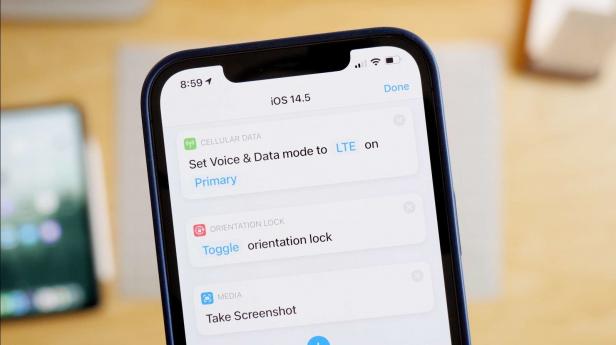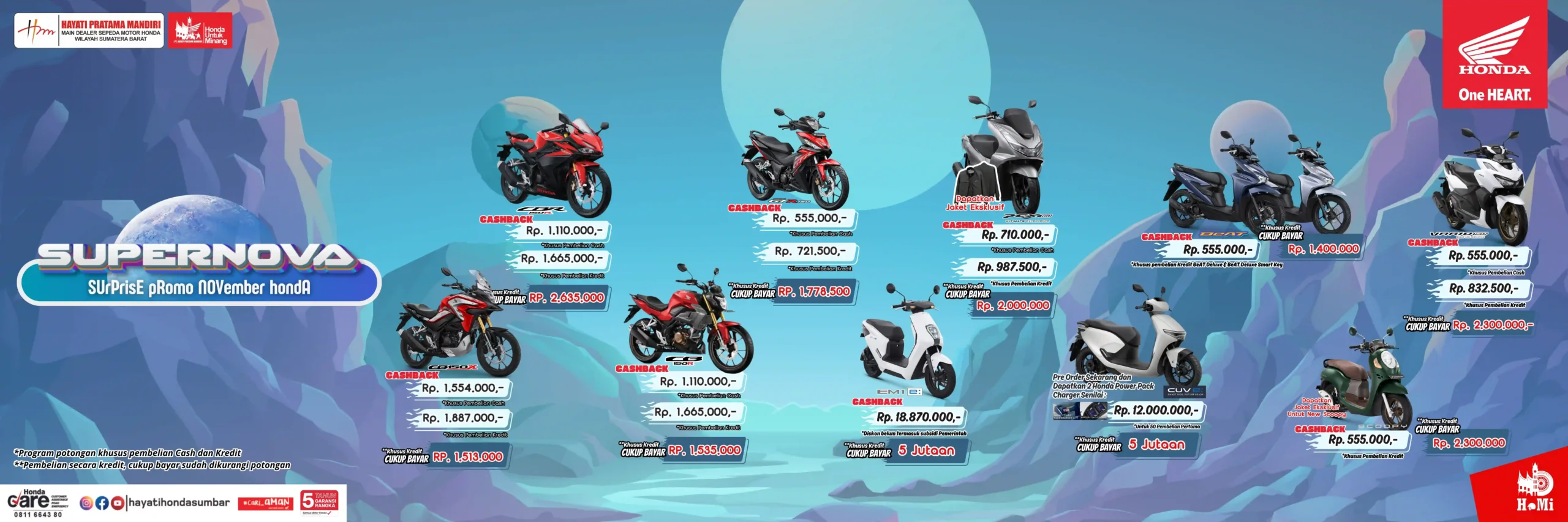KLIKPOSITIF – Memotret layar ponsel atau screenshot sangat diperlukan untuk berbagai keperluan. Contohnya untuk mengambil dan simpan gambar tampilan layar setelah melakukan transfer bank lewat aplikasi mobile banking atau menyimpan teks chat dalam bentuk gambar.
Kadang kebutuhan screenshot, bisa saja tidak cukup dalam 1 layar yang tampil di iPhone alias butuh scroll ke bawah. Untuk pengguna iPhone. pada sistem iOS 14 ada fitur untuk mengambil screenshot panjang dengan mudah dan cepat.
Di iOS 14, Apple telah menyediakan fitur screenshot Full Page untuk peramban Safari. Dengan fitur ini kamu bisa mengambil gambar screenshot dalam 1 halaman lengkap dari tampilan website yang sedang diakses. Hasil screenshot ini berbentuk dokumen PDF yang bisa langsung disimpan ke aplikasi Files, bagikan ke email atau kirim ke chat di WhatsApp misalnya.
Berikut ini cara menggunakan fitur screenshot Full Page di Safari iOS 14:
Buka website yang ingin kamu screenshot secara Full Page.
Lakukan screenshot dengan menekan tombol screenshot sesuai perangkat yang digunakan (contohnya di iPhone X atau lebih baru menggunakan Volume Up + Power Button).
Tekan tampilan preview screenshot di kiri bawah.
Tekan tombol Full Page di bagian kanan atas layar.
Cek semua bagian screenshot panjang dengan preview yang ditampilkan pada bagian kanan layar.
Jika diperlukan, gunakan fitur Crop untuk memotong bagian tertentu dari screenshot yang sudah dibuat.
Terakhir tinggal tekan ikon Share di kanan atas untuk bagikan dokumen PDF hasil screenshot ke aplikasi chat atau simpan di Files.Jika ingin mengambil screenshot panjang di iPhone dengan format gambar JPG dan aplikasi di luar Safari harus menggunakan aplikasi tambahan. Salah satu aplikasi yang bisa digunakan adalah Stiiitch. Dengan menggunakan Stiiitch, pengguna bisa membuat screenshot panjang dari beragam tampilan layar pada aplikasi apa saja.
Download dan instal Stiiitch. Buka aplikasi Stiiitch untuk akses beberapa pengaturan, lalu tutup atau hapus dari belakang layar.
Ambil 2 atau lebih screenshot yang saling overlap secara vertikal.
Buka Stiiitch dan mode gabungkan otomatis akan langsung dilakukan.
Untuk menggunakan mode gabungkan screenshot secara manual di Stiiitch, pengguna bisa pilih 2 atau lebih gambar yang ingin digabungkan. Setelah itu gunakan mode cut untuk memotong dan sambung bagian yang saling terhubung dengan manual. Stiiitch dapat digunakan secara gratis untuk membuat screenshot panjang baik secara otomatis atau manual.